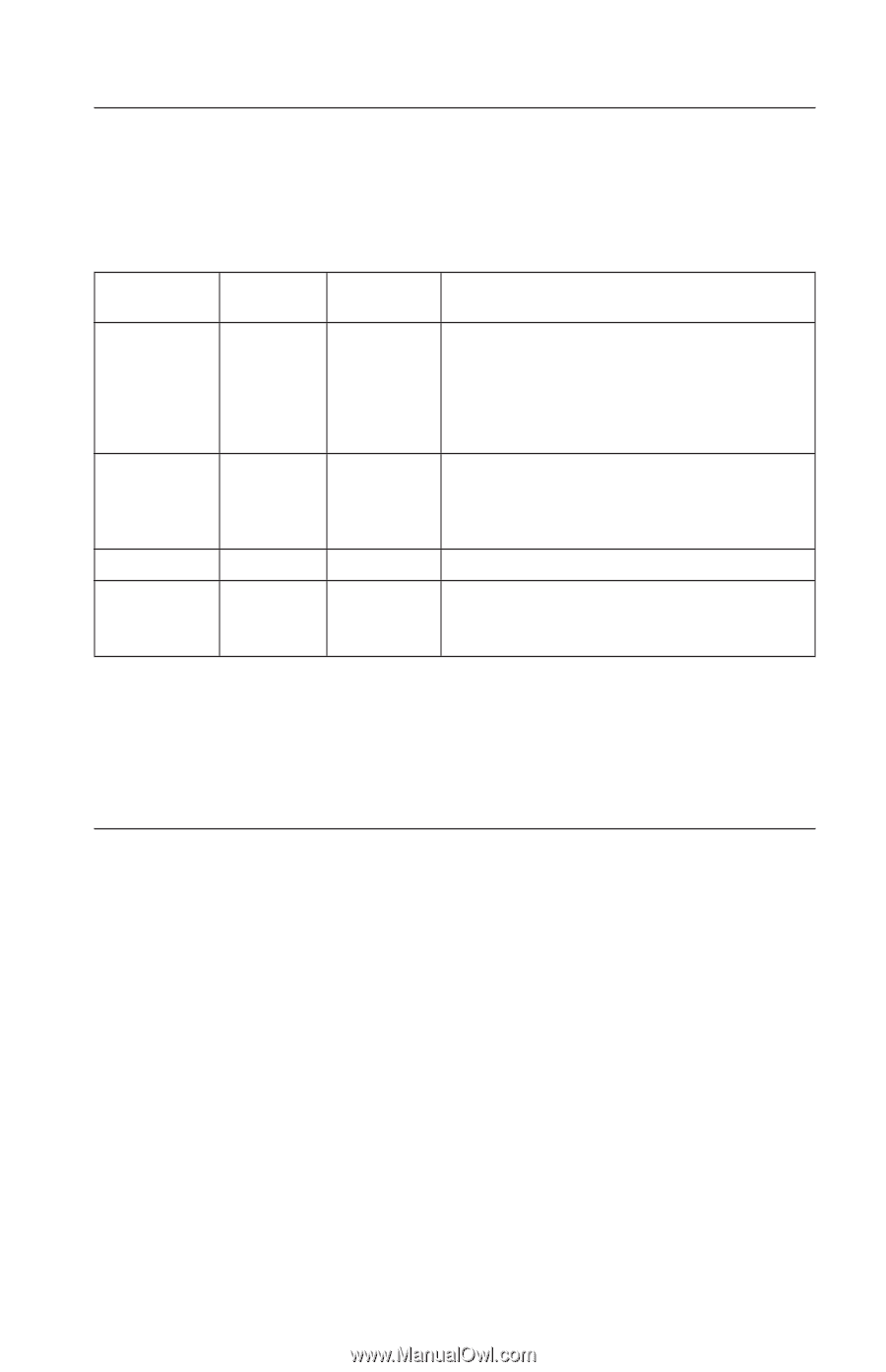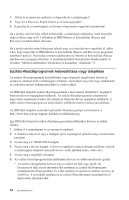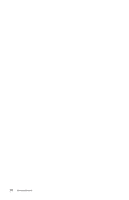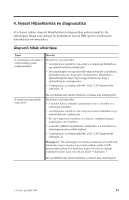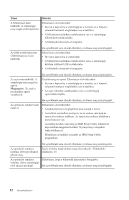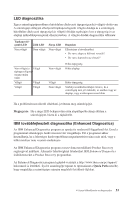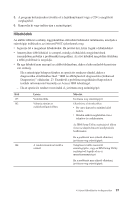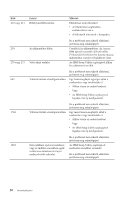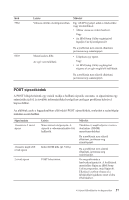Lenovo ThinkCentre M50e (Hungarian) Quick reference guide - Page 41
diagnosztika, továbbfejlesztett, Enhanced, Diagnostics
 |
View all Lenovo ThinkCentre M50e manuals
Add to My Manuals
Save this manual to your list of manuals |
Page 41 highlights
LED diagnosztika Egyes számítógéptípusokban a hátoldalon elhelyezett tápegységen két világító dióda van. A számítógép előlapján elhelyezett tápkapcsológomb világító diódája és a számítógép hátoldalán elhelyezett tápegység két világító diódája segítségére lesz a tápegység és az alaplap működőképességének ellenőrzésében. A világító diódák diagnosztika táblázata: Tápkapcsológomb LED Nem világít Zöld LED Sárga LED Nem világít Nem világít Diagnózis Ellenőrizze a következőket: v Be van-e dugva a hálózati vezeték? v Be van-e kapcsolva az elosztó? Nem világít (a Világít tápkapcsológomb megnyomása után) Világít Világít Világít Világít Hibás tápegység Nem világít Hibás alaplap Világít Nem világít Hibás tápegység Szabályos működési állapot, kivéve, ha a számítógép nem jól működik, ez esetben vagy az alaplap, vagy a mikroprocesszor hibás Ha a problémát nem sikerül elhárítani, javíttassa meg számítógépét. Megjegyzés: Ha a sárga LED bekapcsolása után alapállapotba akarja állítani a számítógépet, húzza ki a tápkábelét. IBM továbbfejlesztett diagnosztika (Enhanced Diagnostics) Az IBM Enhanced Diagnostics program az operációs rendszertől függetlenül fut. Ezzel a programmal számítógépe hardverösszetevőit vizsgálhatja. Ezt a programot akkor használhatja, ha a lehetséges hardverprobléma megszüntetésére nincs más mód, vagy a többi módszer nem vezetett eredményre. Az IBM Enhanced Diagnostics program a merevlemezen található Product Recovery segítségével indítható. Alternatív lehetőségként létrehozhat IBM Enhanced Diagnostics indítólemezeket a Product Recovery programban. Az Enhanced Diagnostics program legújabb verzióját a http://www.ibm.com/pc/support/ hálócímről is letöltheti. Írja be számítógépe típusát és típusszámát a Quick Path mezőbe, hogy megtalálja a számítógépe számára megfelelő letölthető fájlokat. 4. fejezet Hibaelhárítás és diagnosztika 23